


在某些情况下,您可能需要在Windows 11中打开屏幕键盘,以便在没有物理键盘的情况下输入文本或命令。无论是因为您的键盘出现了故障,还是因为您的设备不支持外接键盘,屏幕键盘都是一个方便的备选方案。在本文中,我们将介绍如何在Windows 11中打开屏幕键盘,以便您随时随地都能方便地输入文字。
具体方法如下:
1、首先点击底部的“开始菜单”。
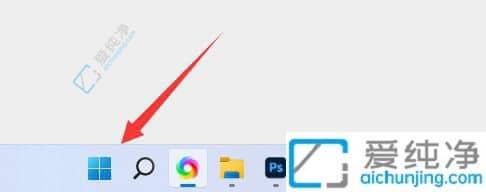
2、然后选择“设置”。
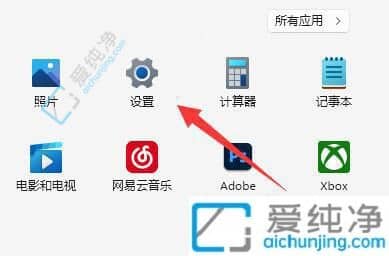
3、在左侧导航栏中找到并点击“辅助功能”。
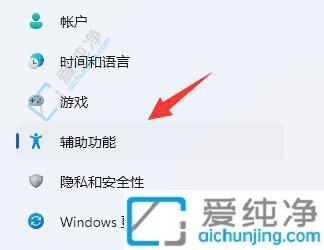
4、接着向下滚动屏幕,在交互选项中找到“键盘”,并点击。
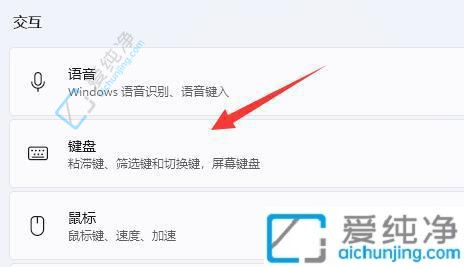
5、最后启用右侧的“屏幕键盘”。
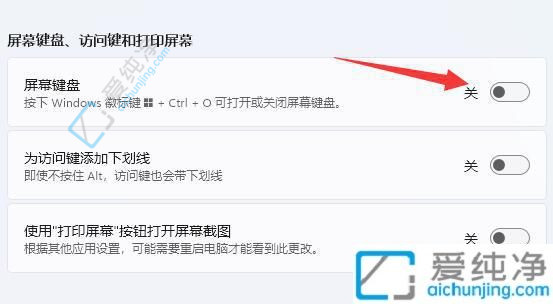
通过本文所介绍的简单方法,您可以轻松地在Windows 11中打开屏幕键盘,无需物理键盘即可输入文本或命令。屏幕键盘为那些在特定情况下需要输入文字但没有物理键盘的用户提供了便利。无论是在平板电脑、触摸屏设备上使用,还是在需要临时解决键盘问题的情况下,屏幕键盘都是一个实用的工具。
| 留言与评论(共有 条评论) |